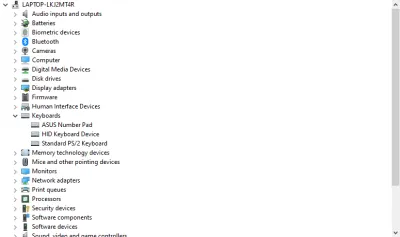Как Отключить И Включить Клавиатуру Ноутбука?
- Поэтапное руководство: отключение клавиатуры ноутбука
- Инструкция для ноутбука на операционной системе Windows 10
- Имейте в виду!
- Инструкция для ноутбука на операционной системе Windows 7
- Что еще нужно знать про клавиатуру вашего ноутбука?
- Включение и отключение экранной клавиатуры
- Отключение некоторых кнопок клавиатуры вашего ноутбука
- Вывод: как отключить и включить клавиатуру ноутбука?
- Часто Задаваемые Вопросы
Если вы читаете эту статью, то наверняка представляете, при каких обстоятельствах может потребоваться отключение клавиатуры ноутбука. Единственное, что нужно понимать, прежде чем приступать к выполнению инструкций, так это то, что такое может пригодиться если что-то сломается, или в том случае, если у вас есть надежная внешняя клавиатура, которую вы хотите подключить к ноутбуку.
Поскольку версий операционной системы Windows достаточно много, для каждой из них есть специальная инструкция, воспользовавшись которой можно легко и без проблем отключить или включить клавиатуру ноутбука.
Поэтапное руководство: отключение клавиатуры ноутбука
Отключение «родной» клавиатуры ноутбука может потребоваться в том случае, если вы, к примеру, купили хорошую внешнюю клавиатуру и идеально настроили ее лично для себя. Конечно в таком случае не обязательно отключать клавиатуру на ноутбуке, но в таком случае могут быть случайные нажатия, а это, в свою очередь, доставляет некоторые неудобства.
Учитывая тот факт, что в операционной системе предоставлена возможность отключения штатной клавиатуры, то этот процесс не должен пугать вас и казаться сложным. Давайте рассмотрим подробнее инструкции для разных операционных систем.
Инструкция для ноутбука на операционной системе Windows 10
Я решил начать ознакомление с инструкциями именно с этой операционной системы, поскольку она в настоящее время самая популярная. Конечно, есть люди, которые используют Windows 8, или даже более ранние версии. Но обо всем подробнее и по порядку.
Как уже говорилось ранее, отключение клавиатуры может потребоваться в разных ситуациях – покупка внешней клавиатуры, либо вы решили провести чистку своей штатной клавиатуры. Рассмотрим поэтапные действия:
- В настройках вашего компьютера вам нужно найти «Диспетчер устройств». В этом окне необходимо найти настройки «Клавиатура»;
- Открыв эту графу настроек, вы должны найти свою встроенную клавиатуру по ее названию;
- Как только вы нашли название, нужно щелкнуть по нему правой кнопкой мыши и нажать кнопку «удалить устройство». После выполнения этих нехитрых действий, ваша встроенная клавиатура должна перестать работать.
Имейте в виду!
Очень важно помнить один важный момент – перед тем, как вы сделаете это, у вас на руках должна быть рабочая внешняя клавиатура, а еще лучше несколько. Этот метод означает только одно, в этот момент ваша клавиатура будет переведена в спящий режим.
Инструкция для ноутбука на операционной системе Windows 7
Сам по себе способ очень похож на тот, что был описан ранее, с той лишь разницей, что у этих операционных систем очень разный интерфейс.
- Для того, чтобы начать выполнение инструкции, нужно нажать кнопку «Пуск» и также найти «Диспетчер устройств»;
- Откроется диспетчер устройств, в котором настройки будут проецированы на вас;
- В этом диспетчере устройств нужно искать «Клавиатура». Как только вы найдете, вы должны нажать правой кнопкой мыши, и таким образом вы обнаружите драйвер клавиатуры;
- Также, как и в прошлой инструкции, вам необходимо нажать на драйвер правой кнопкой мыши и нажать «Удалить клавиатуру»;
- После этого лучше перезагрузить ваш ноутбук, чтобы в дальнейшем все работало корректно.
Что еще нужно знать про клавиатуру вашего ноутбука?
Не все пользователи знают о том, что кроме обычной клавиатуры в их ноутбуке есть еще куча всего интересного. К примеру, это экранная клавиатура.
Включение и отключение экранной клавиатуры
В операционной системе Windows 10 есть такая интересная функция, как экранная клавиатура. Иногда это бывает очень удобно, в том числе если у вашего ноутбука есть сенсорный ввод. Но даже если нет, то с нее все равно очень удобно печатать.
Win + Ctrl + O: включить экранную клавиатуру в WindowsЭта версия операционной системы очень продуманная, поэтому для того, чтобы включить или отключить экранную клавиатуру, в любой момент вы можете нажать комбинацию клавиш Win + Ctrl + O.
Отключение некоторых кнопок клавиатуры вашего ноутбука
Сначала может показаться, что вас ожидает длинная и сложная инструкция, но на самом деле это не так.
Для того, чтобы отключить некоторые кнопки на клавиатуре вашего ноутбука, для начала вам потребуется скачать бесплатное программное обеспечение, которое называется Simple Disable Key, а затем выполнить короткую инструкцию, которая будет описана далее.
- Для начала вы должны найти в интернете эту программу и скачать самую современную ее версию;
- Когда программа будет скачена и установлена, нужно назвать опцию, которая называется «Key»;
- Затем вам потребуется просто нажать те кнопки, которые вы хотите отключить;
- После этого вам нужно будет нажать на кнопку «Добавить ключ»;
- Откроется окно, в котором будет предложен выбор – отключить кнопки при работе в определенных программах, либо отключить их насовсем;
- В конце «операции» вам нужно будет всего лишь нажать «ОК», и процесс успешно сохраниться, после чего вы можете проверить, что этот способ действительно рабочий.
Вывод: как отключить и включить клавиатуру ноутбука?
Таким образом, рассмотрев все доступные варианты по отключению клавиатуры, можно придти к выводу, что сделать это очень просто, а цели, которые вы можете преследовать, могут быть самыми разными.
Часто Задаваемые Вопросы
- Как включить и отключить клавиатуру на ноутбуке?
- Есть несколько доступных и эффективных вариантов отключения и включения клавиатуры. Так что не беспокойтесь об этом слишком легко. Все доступные варианты написаны в статье выше.
- Каковы шаги, чтобы временно отключить, а затем повторно включить клавиатуру ноутбука?
- Чтобы отключить клавиатуру для ноутбука, вы можете перейти в диспетчер устройств, найти клавиатуру в списке устройств, щелкнуть правой кнопкой мыши и выбрать «Отключить». Чтобы повторно включить его, выполните те же шаги, но выберите «Включить». В качестве альтернативы, для временного отключения вы можете использовать стороннее программное обеспечение или сочетания клавиатуры, если таковые имеются. Помните, что эти методы могут варьироваться в зависимости от марки и модели вашего ноутбука.